Aktualisiert December 2025 : Beenden Sie diese Fehlermeldungen und beschleunigen Sie Ihr Computersystem mit unserem Optimierungstool. Laden Sie es über diesen Link hier herunter.
- Laden Sie das Reparaturprogramm hier herunter und installieren Sie es.
- Lassen Sie es Ihren Computer scannen.
- Das Tool wird dann Ihren Computer reparieren.
Standardmäßig enthält die Schnellstart-Symbolleiste von Microsoft Word 2013 und Microsoft Excel 2013 nur drei Optionen – Speichern, Rückgängig machen und Wiederherstellen. Aber was ist, wenn ich sage, dass dies möglich ist, um weitere benutzerdefinierte Schaltflächen hinzuzufügen? Auf der anderen Seite wenden wir oft verschiedene Formate wie Fett, Kursiv, Unterstrichen, Überschrift 1, Überschrift 2 usw. auf unsere Schriften an. Irgendwann müssen wir mehr als ein Format (fett, kursiv und unterstrichen oder fett und Überschrift 1, etc.) mehrmals anwenden. Angenommen, Sie müssen dies 50 Mal tun. Dies würde bedeuten, dass Sie, um das Styling für ein einziges Mal abzuschließen, auf drei Schaltflächen klicken müssen oder so.
Um diese zeitaufwändige Arbeit zu vermeiden, können Sie ein Makro aufnehmen und eine Tastenkombination erstellen, um mehrere Formate gleichzeitig zu implementieren. Lassen Sie uns sehen, wie das geht.
Aufzeichnen eines Makros – Schaltfläche Erstellen, um mehrere Formate hinzuzufügen
Wir empfehlen die Verwendung dieses Tools bei verschiedenen PC-Problemen.
Dieses Tool behebt häufige Computerfehler, schützt Sie vor Dateiverlust, Malware, Hardwareausfällen und optimiert Ihren PC für maximale Leistung. Beheben Sie PC-Probleme schnell und verhindern Sie, dass andere mit dieser Software arbeiten:
- Download dieses PC-Reparatur-Tool .
- Klicken Sie auf Scan starten, um Windows-Probleme zu finden, die PC-Probleme verursachen könnten.
- Klicken Sie auf Alle reparieren, um alle Probleme zu beheben.
Das ist sehr einfach und nicht sehr zeitaufwendig. Sie können dies sowohl in Word 2013 als auch in Excel 2013 tun. Die folgenden Schritte werden mit Word 2013 durchgeführt, aber Excel-Benutzer können diese Schritte auch ausführen, da sie identisch sind.
Öffnen Sie zunächst Ihre Word 2013 App und gehen Sie zu View tab. Klicken Sie anschließend auf Makros und wählen Sie Record Macro.
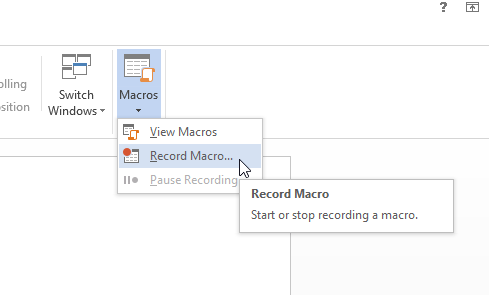
wie folgt,
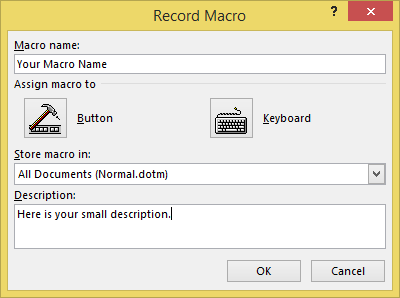
Sie müssen einen Namen und eine Beschreibung eingeben, damit Sie ihn schnell identifizieren können. Stellen Sie außerdem sicher, dass Alle Dokumente (Normal.dotm) , drücken Sie die Taste OK . Danach würde Ihr Cursor so aussehen –
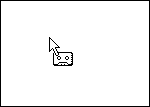
Nun können Sie ein beliebiges Format auswählen. Bsp.: Fett, Unterstrichen usw.
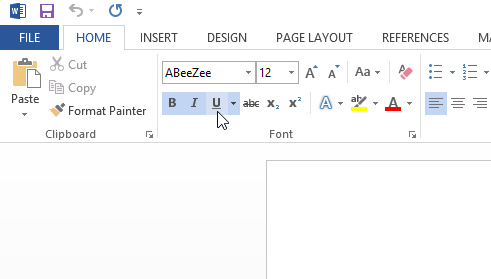
Nachdem Sie alle diese Formate ausgewählt oder angeklickt haben, drücken Sie die Schaltfläche Stop , die sich unten in Microsoft Word befindet.
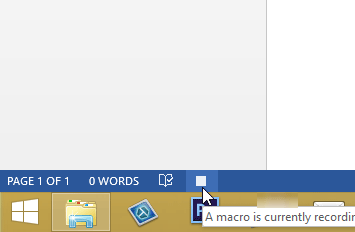
Um dieses aufgezeichnete Makro in Ihre Schnellstart-Symbolleiste aufzunehmen, navigieren Sie zu Datei > Optionen > Schnellstart-Symbolleiste. Erweitern Sie nun das Dropdown-Menü und wählen Sie Makros.
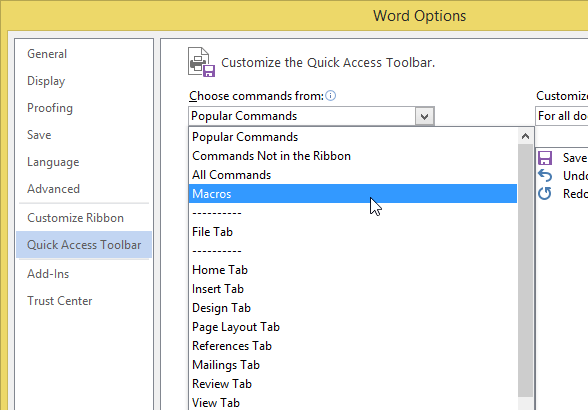
Sie erhalten Ihr Makro auf der linken Seite. Wählen Sie es einfach aus und klicken Sie auf die Schaltfläche Hinzufügen.

Wenn Sie ihm ein Symbol geben möchten, wählen Sie es einfach von rechts aus und klicken Sie auf die Schaltfläche Ändern.
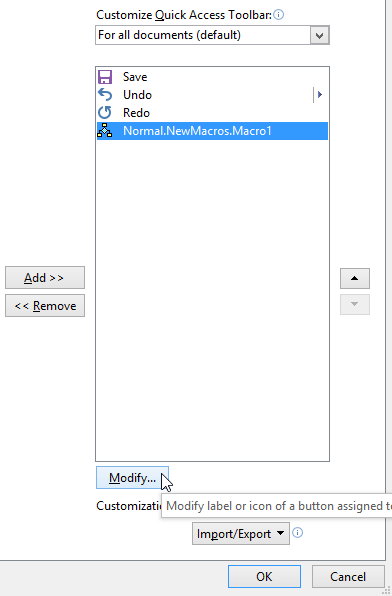
Danach erhalten Sie Symbole zum Hinzufügen.
Sie erhalten nun ein neues Symbol in Ihrer Schnellsymbolleiste.
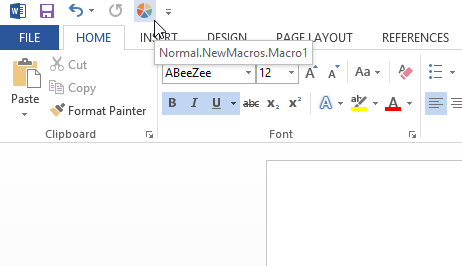
Wann immer Sie diese Formate anwenden möchten, markieren Sie einfach den Text und drücken Sie diese Schaltfläche.
Anstatt Zeit zu verschwenden, verschiedene Formate oder Stile auf den Text anzuwenden, können Sie einfach ein Makro aufnehmen, es zu Ihrer Schnellstart-Symbolleiste hinzufügen und es gemäß Ihren Anforderungen verwenden.
EMPFOHLEN: Klicken Sie hier, um Windows-Fehler zu beheben und die Systemleistung zu optimieren
